WindowsでUPDFを使ってPDFを保護する
プライバシー保護の観点から、PDFファイルの暗号化、パスワード保護、または墨消しは非常に重要です。UPDFでは、WindowsユーザーもUPDFプログラムを使用してPDFをパスワードまたは墨消しで保護できるようになりました。UPDFを使用してPDFを保護する方法については、以下をお読みください。または、以下のビデオガイドをご覧ください。
透かしを追加して PDF を保護する方法を知りたい場合は、このガイドをお読みください。
Windows • macOS • iOS • Android 100%安全
1. 文書を開くパスワードと権限パスワードを追加する
UPDFが提供する最初の暗号化機能は、PDFファイルに開封パスワードを追加することです。手順は以下のとおりで、またはこのビデオをご覧ください。
- UPDF で PDF ファイルを開きます。
- 次に、 「保存」アイコンのメニューを展開し、メニューから「パスワードを設定してファイルを保護する」オプションを選択します。
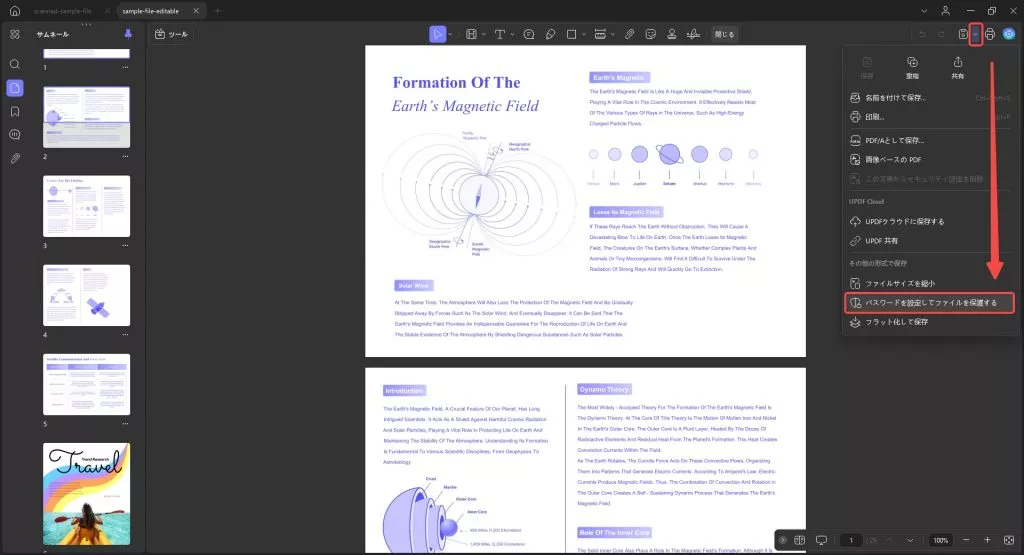
その後、画面にウィンドウが表示され、文書を開くパスワードと権限パスワードを追加できるようになります。
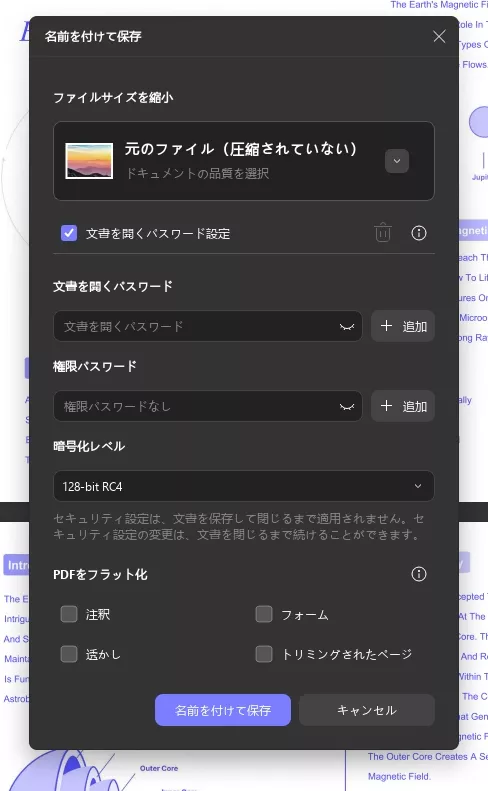
- 文書を開くパスワード:「追加」ボタンを押すと、画面に新しいウィンドウが表示され、パスワードの追加と確認が行えます。完了したら、「保存」ボタンを押すと、PDFを開くパスワードが追加されます。
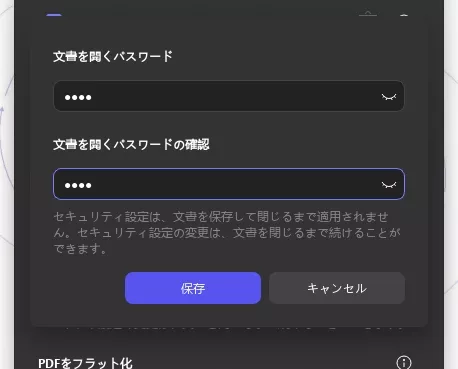
- 権限パスワード:ドキュメントを開くパスワードを追加すると、同じウィンドウに戻ります。「追加」ボタンを押すと、画面上に別のウィンドウが表示され、権限パスワードを追加できます。次に、権限パスワードを入力し、確認します。このほかにも、印刷や権限の変更などのオプションが表示されます。「テキスト、画像、その他のコンテンツのコピーを有効にする」オプションにチェックを入れることもできます。最後に「名前を付けて保存」ボタンを押して、すべての変更を保存します。
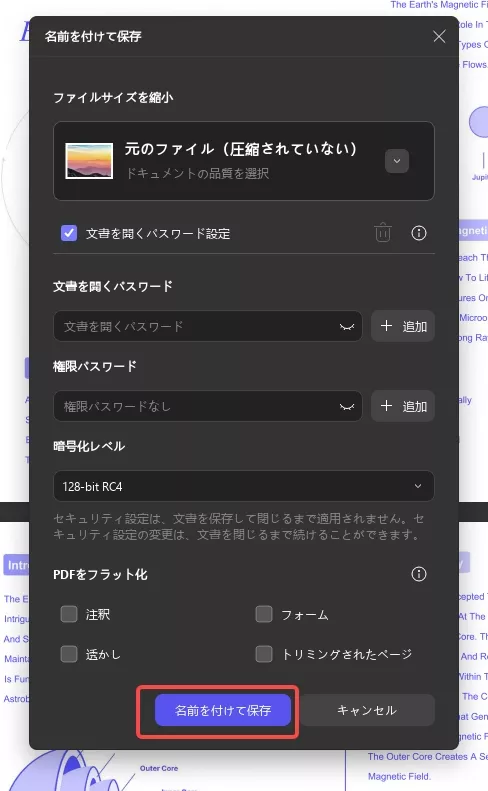
両方のパスワードを設定したら、「暗号化レベル」メニューにアクセスして保護レベルを変更することもできます。セキュリティレベルには、128ビットRC4、128ビットAES、256ビットRC4があります。
次に、「名前を付けて保存」ボタンを押して、暗号化されたファイルをオープンパスワードと許可パスワード付きで保存します。
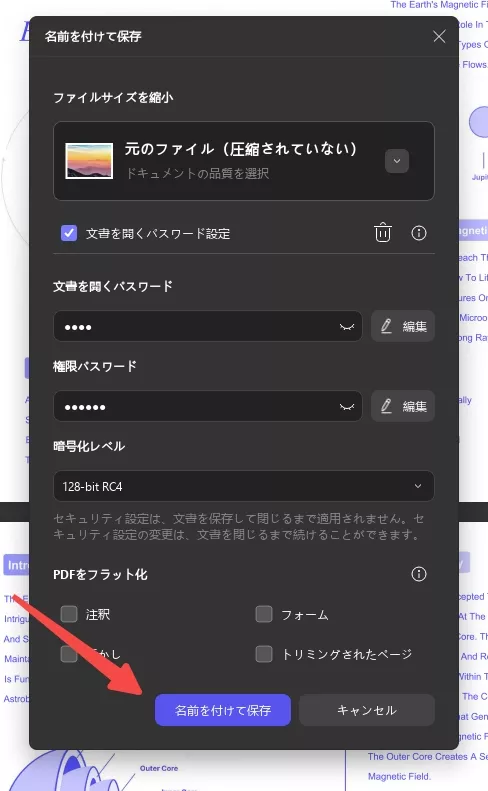
2. セキュリティを解除する
UPDF には、既存の PDF ファイルから保護を削除するオプションも用意されています。
- これを行うには、 「保存」メニューにアクセスし、リストから「この文書からセキュリティ設定を削除」オプションを選択します。ドキュメントが何らかの方法で保護されていない場合は、このオプションは利用できません。
- ここで、「名前を付けて保存」ウィンドウが表示され、ロックを解除してセキュリティが削除された PDF のコピーを保存するためのパスワードの入力を求められます。
- 「保存」ボタンを押すだけで、既存の PDF ファイルからセキュリティ パスワードを正常に削除できます。
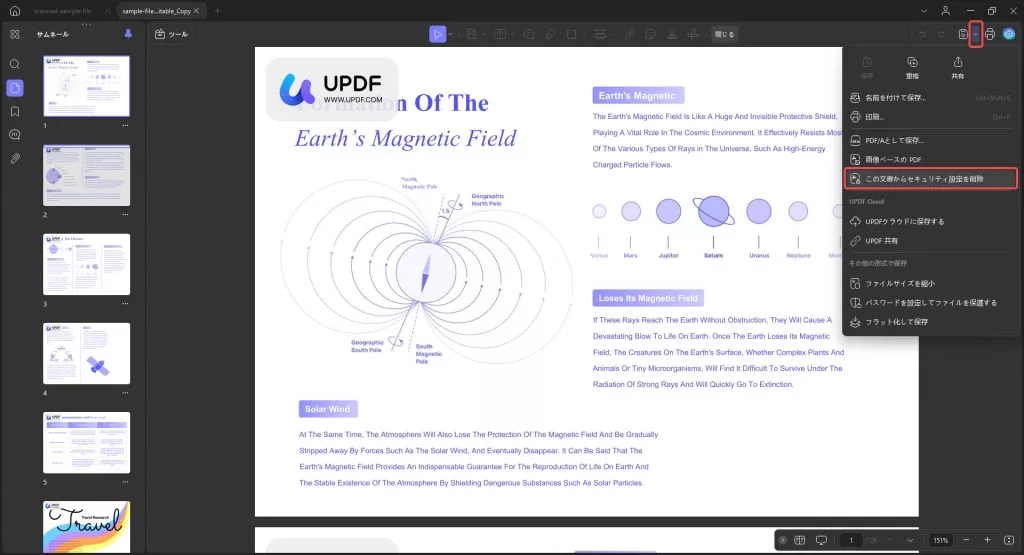
3. コンテンツに墨消しをする
UPDFは、PDFの墨消しを簡単に行うための様々なオプションを提供しています。
UPDF を使用してPDFに墨消しをする方法については、以下をお読みください。また、視覚的な体験をしたい方はこちらの動画をご覧ください。
編集を始める前に、画面左側の「ツール」オプションにアクセスしてください。すると拡張メニューが表示され、「編集」オプションを選択できます。
- これを行うと、画面に「墨消しにより機密コンテンツがドキュメントから完全に削除される」という説明が表示されます。「OK」ボタンを押して墨消し処理を開始してください。
- これに加えて、プロパティ パネルが表示され、墨消し領域の塗りつぶし色、オーバーレイ テキスト、コンテンツ、修正マークの外観(線の色、塗りつぶし、不透明度の設定を含む) などのオプションが提供されます。
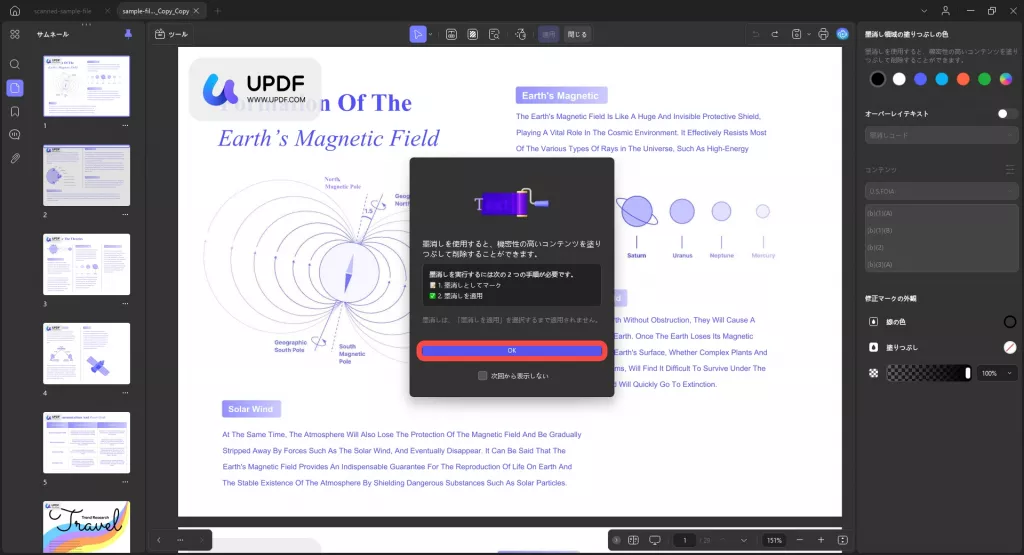
1. テキストを編集する
- 次に、上部に表示されるツールバーから「テキストの編集」アイコンを選択します。
- カーソルを使用して、編集したいテキストを強調表示し始めます。
- 完了したら、「適用」ボタンを押して選択したテキストを編集します。
- 編集の色を変更したり、メモを追加したり、フローティング バーから現在のアクションを削除したりできます。
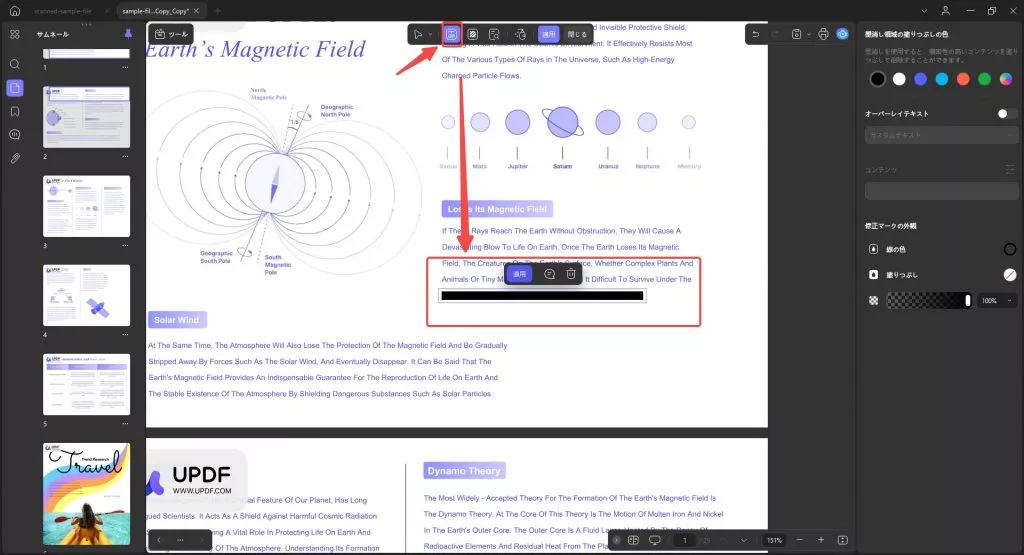
- 「適用」ボタンを押すと、ウィンドウが表示されます。「続行」ボタンをクリックすると、選択したコンテンツがドキュメントから永久に墨消しされます。
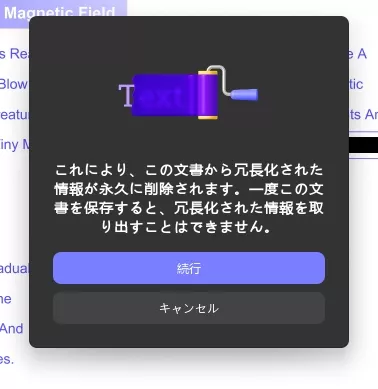
2. ページを編集する
複数のページを一度に墨消しすることもできます。上部のツールバーから「ページを墨消し」オプションを選択し、ページ範囲を設定します。
- すべてのページのメニューを拡張し、すべてのページ、偶数ページ、奇数ページから編集対象を選択できます。
- 編集領域の塗りつぶし色を選択した後、「墨消し」ボタンを押して、選択したページを PDF から削除または編集します。
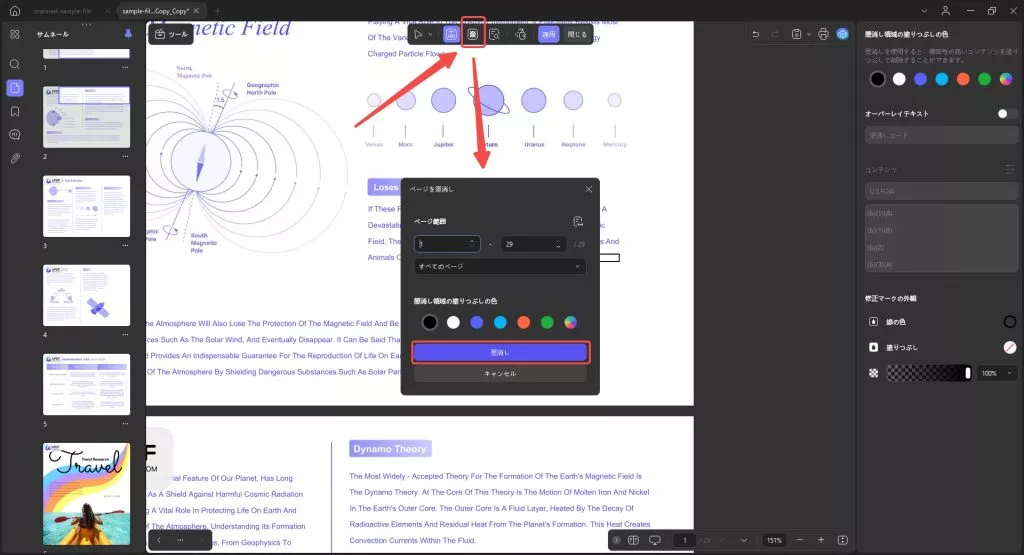
3. テキストを検索して編集する
文書内の特定の単語やフレーズだけを墨消ししたい場合もあるでしょう。テキストを読み進め、特定の単語が見つかるたびに墨消しするだけでなく、「検索と墨消し」機能をお試しください。上部のツールバーにある「検索と墨消し」アイコンをクリックするだけで操作できます。小さなサイドウィンドウがポップアップ表示されるので、キーワードを入力して墨消し対象としてマークし、後で墨消しを適用できます。さらに、「すべて選択」や「関連ページ」などのオプションを使って、特定のキーワードを墨消しすることもできます。
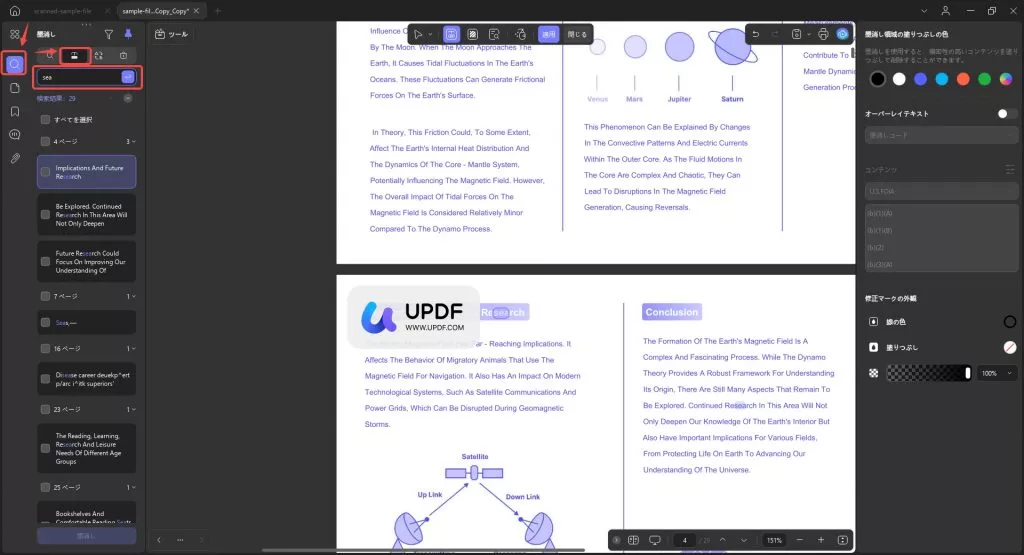
4. PDFをサニタイズする
UPDFの「サニタイズPDF」機能を使用すると、ドキュメントからすべての隠しデータとメタデータを削除できます。つまり、PDFを公開する際に機密情報が外部に漏れることはありません。
- これを使用するには、上部のツールバーから「非表示情報をすべて削除」アイコンを押す必要があります。
- 新しいウィンドウで、削除される項目のリストを読み、「OK」ボタンをクリックして続行します。
- その後、機密情報を削除した PDF を保存できるようになります。
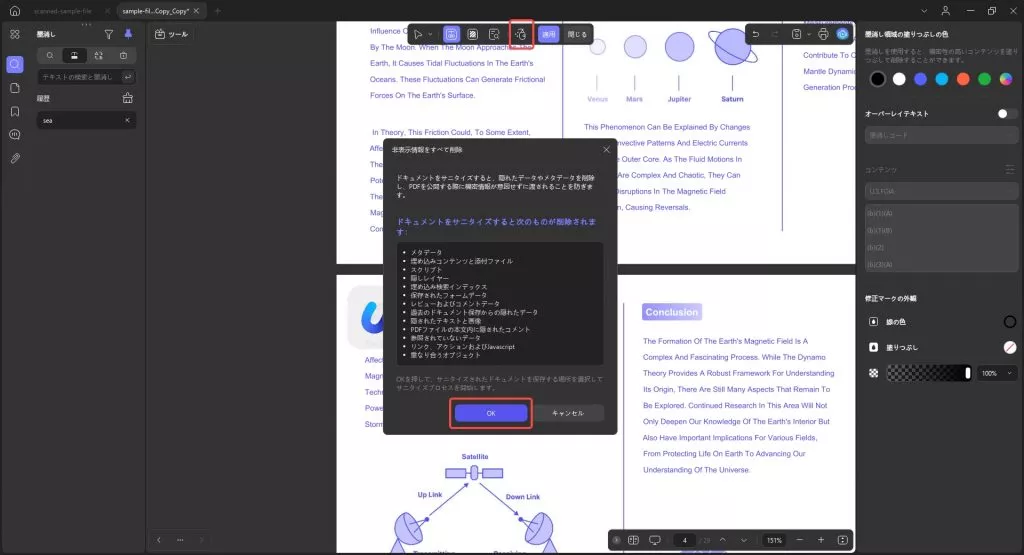
 UPDF
UPDF
 Windows版UPDF
Windows版UPDF Mac版UPDF
Mac版UPDF iPhone/iPad版UPDF
iPhone/iPad版UPDF Android版UPDF
Android版UPDF UPDF AI オンライン
UPDF AI オンライン UPDF Sign
UPDF Sign PDF編集
PDF編集 PDF注釈付け
PDF注釈付け PDF作成
PDF作成 PDFフォーム
PDFフォーム リンクの編集
リンクの編集 PDF変換
PDF変換 OCR機能
OCR機能 PDFからWordへ
PDFからWordへ PDFから画像へ
PDFから画像へ PDFからExcelへ
PDFからExcelへ PDFのページ整理
PDFのページ整理 PDF結合
PDF結合 PDF分割
PDF分割 ページのトリミング
ページのトリミング ページの回転
ページの回転 PDF保護
PDF保護 PDF署名
PDF署名 PDFの墨消し
PDFの墨消し PDFサニタイズ
PDFサニタイズ セキュリティ解除
セキュリティ解除 PDF閲覧
PDF閲覧 UPDF クラウド
UPDF クラウド PDF圧縮
PDF圧縮 PDF印刷
PDF印刷 PDFのバッチ処理
PDFのバッチ処理 UPDF AIについて
UPDF AIについて UPDF AIソリューション
UPDF AIソリューション AIユーザーガイド
AIユーザーガイド UPDF AIによくある質問
UPDF AIによくある質問 PDF要約
PDF要約 PDF翻訳
PDF翻訳 PDF付きチャット
PDF付きチャット AIでチャット
AIでチャット 画像付きチャット
画像付きチャット PDFからマインドマップへの変換
PDFからマインドマップへの変換 PDF説明
PDF説明 学術研究
学術研究 論文検索
論文検索 AI校正ツール
AI校正ツール AIライター
AIライター AI宿題ヘルパー
AI宿題ヘルパー AIクイズメーカー
AIクイズメーカー AI数学ソルバー
AI数学ソルバー PDFからWordへ
PDFからWordへ PDFからExcelへ
PDFからExcelへ PDFからPowerPointへ
PDFからPowerPointへ ユーザーガイド
ユーザーガイド UPDFを使いこなすヒント
UPDFを使いこなすヒント よくあるご質問
よくあるご質問 UPDF レビュー
UPDF レビュー ダウンロードセンター
ダウンロードセンター ブログ
ブログ ニュースルーム
ニュースルーム 技術仕様
技術仕様 更新情報
更新情報 UPDF vs. Adobe Acrobat
UPDF vs. Adobe Acrobat UPDF vs. Foxit
UPDF vs. Foxit UPDF vs. PDF Expert
UPDF vs. PDF Expert